Cuando trabajamos con equipos portátiles que usan Windows 10 y cerramos la tapa del equipo, por defecto, el sistema se suspenderá de modo que al abrir la tapa del equipo este se activará de nuevo habilitando los discos duros. Pero muchas veces los usuarios no desean que el equipo se suspenda o sea hibernado, esto a causa de que muchas veces estas tareas pueden ocasionar perdidas de trabajo u otras situaciones más que pueden afectar la productividad del usuario final. Por ello Solvetic te explicará la forma como puedes evitar que Windows 10 entre en suspensión o hibernación al momento de cerrar tapa portátil sin apagar Windows 10.
Es normal que busquemos cerrar la tapa del portátil sin que se apague Windows 10 sobre todo en momentos donde, por ejemplo, estamos haciendo un compartir pantalla portátil a monitor para ver algún contenido en una pantalla más grande. Esto pasa mucho para ver películas y claro si la pantalla del portátil está levantada buscaremos la forma para saber, como cerrar la tapa del portátil sin que se apague y dejar de ver el vídeo.
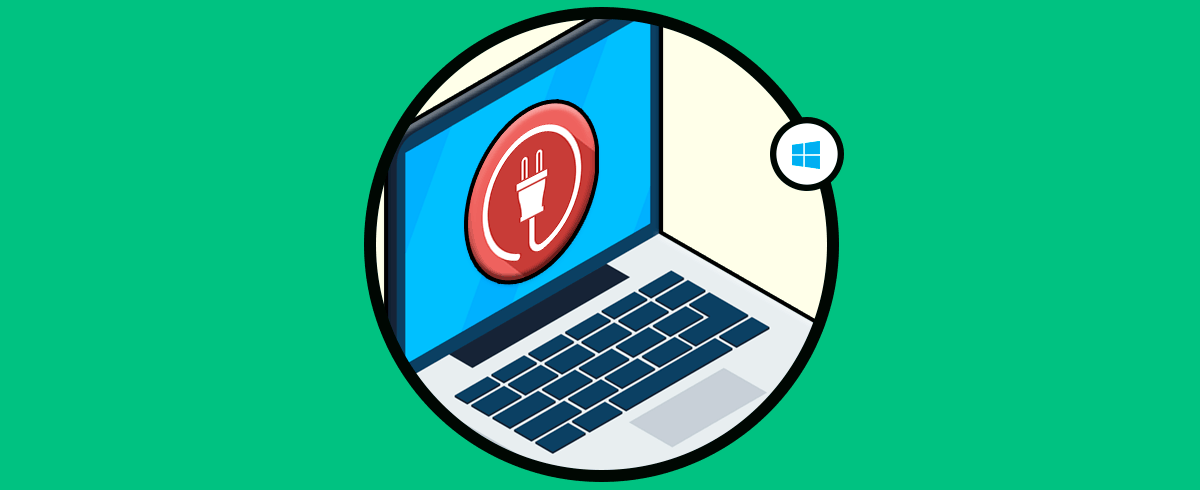
También te dejamos el videotutorial con los pasos necesarios para que podamos como cambiar la configuración de la tapa del portátil Windows 10.
Cerrar la tapa del portátil sin que se apague Windows 10
Vamos a ver cómo podemos cerrar tapa portátil sin apagar Windows 10 fácilmente.
Para lograr este proceso debemos ir al menú Inicio y allí seleccionamos la utilidad Configuración y en la ventana desplegada veremos lo siguiente:
Allí vamos a la categoría “Sistema” y en la siguiente ventana iremos a la sección “inicio/apagado y suspensión”:
En la parte derecha de dicha ventana daremos clic en la línea “Configuración adicional de energía” y será desplegada la siguiente ventana:
- Hardware y sonido
- Opciones de energía
Allí vamos a dar clic sobre la línea “Elegir el comportamiento del cierre de la tapa” y en la próxima ventana definimos la opción “Al cerrar la tapa” establecemos la alternativa “No hacer nada” en los campos “Con batería” y “Con corriente alterna” ya que podemos usar el equipo portátil ya sea conectado o no a la corriente:
Después de esto damos clic en el botón “Guardar cambios” para completar el proceso.
Con este proceso evitaremos que Windows 10 se apague cuando cerramos la tapa del portátil.

